tabExtend 是一個強大的擴展,可讓您輕鬆管理瀏覽器選項卡
已發表: 2021-04-26您是否難以跟上同時打開的多個瀏覽器選項卡,並且厭倦了維護您的書籤列表? 你需要tabExtend。
tabExtend 是一個瀏覽器標籤管理器,它使標籤管理變得容易。 它本質上是所有基於 Chromium 的瀏覽器上可用的瀏覽器擴展,您可以使用它輕鬆保存博客中所有打開的選項卡和文本片段,並將它們組織到您認為合適的不同組和類別中。 tabExtend 甚至可以讓您為已保存的條目創建筆記和待辦事項,並且您還可以選擇在手機上查看已保存的項目。
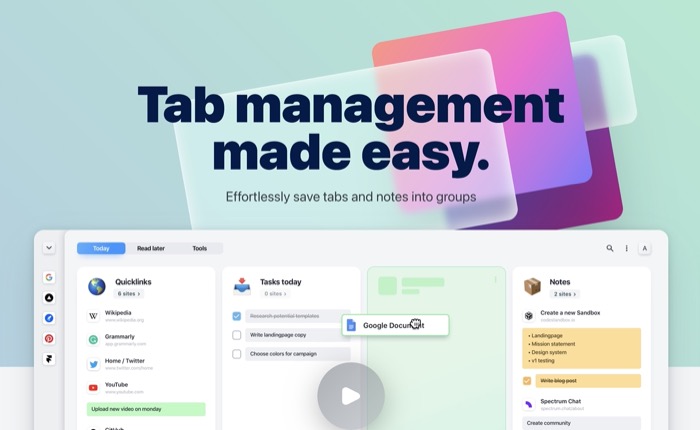
讓我們深入了解更多關於 tabExtend 以及如何有效使用它的信息。
目錄
什麼是 tabExtend,它可以做什麼?
tabExtend 是一個瀏覽器擴展,可讓您輕鬆管理標籤。 它位於您的瀏覽器選項卡中,為您提供所有已保存網站的概覽,以及您可以從打開的選項卡中保存的網站。 然後,您可以將這些網站組織成不同的組和類別,以便於查找。
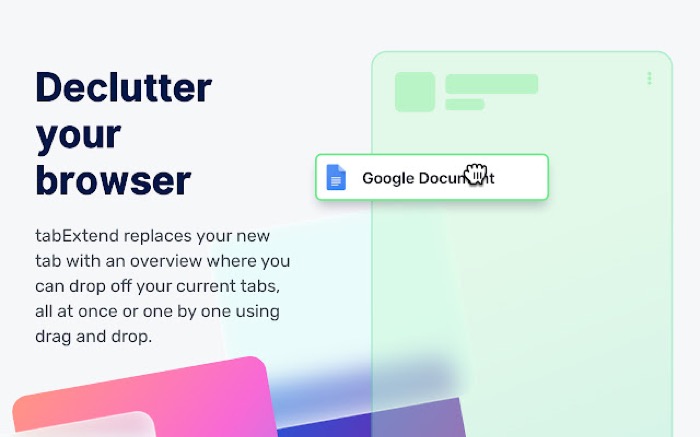
例如,您可以將一天中訪問的不同類型的網站(體育、新聞、社交媒體等)分類到不同的組中。 同樣,您可以將您在工作和家庭中需要訪問的網站安排到不同的組中,並將它們放在不同的類別下。
除了網站,tabExtend 還允許您保存在不同網站上遇到的文本片段。 同樣,您可以將博客保存到專用的稍後閱讀類別,以便以後閱讀。 如果您想在此過程中創建筆記/待辦事項,tabExtend 提供了一個快速訪問工具欄來幫助您。 您保存的所有網站和文本片段都位於您帳戶的個性化組中,您可以隨時在任何設備上訪問它們。
tabExtend 還出現在 ProductHunt — 一個產品發現平台上。
tabExtend 是如何工作的?
tabExtend 是一個瀏覽器擴展,適用於所有基於 Chromium 的瀏覽器。 因此,您可以在 Brave、Google Chrome、Edge、Vivaldi 等上使用它。
在您選擇的首選瀏覽器上啟用擴展程序後,每次您在瀏覽器中打開新選項卡時,它都會為您提供一個默認的 tabExtend 頁面。 如果您是第一次使用擴展程序,您會得到一個沒有條目的空白頁面。 但是,當您使用包含網站、文本片段和便箋/待辦事項的不同組填充它並將這些組組織成類別時,tabExtend 會在您打開新選項卡時開始顯示所有條目的概述。
現在,當您想要打開已保存的項目時,您有兩個選擇:您可以選擇單獨打開它們,也可以一鍵打開整個組。
本質上,tabExtend 頁麵包括四個元素:
- 活動選項卡菜單:提供快速訪問菜單以一次保存或關閉窗口中所有打開的選項卡。
- 活動標籤列表:顯示當前窗口中所有打開的標籤。
- 類別:顯示您的所有類別,即您創建的所有不同組。
- 組:保存所有已保存的選項卡、文本片段和註釋/待辦事項。
此外,還有第五個元素,一個三點菜單按鈕,可讓您訪問搜索功能以及菜單和帳戶設置。
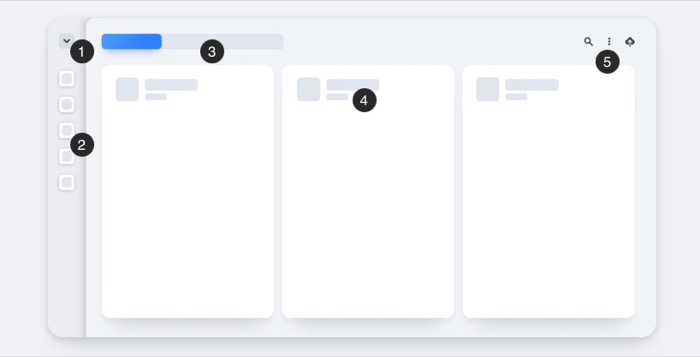
正如我們在上一節中提到的,tabExtend 允許您在移動設備上訪問您保存的網站、文本片段、筆記/待辦事項,以便您可以隨時隨地查看它們。 在這方面,在撰寫本文時,tabExtend 正在使用 PWA(漸進式 Web 應用程序)來提供此功能。 正如您所期望的那樣,這沒有最好的用戶體驗,並且在功能方面受到限制。 然而,該公司似乎正在為 tabExtend 開發原生移動應用程序,這應該有助於實現無縫體驗。
如何使用 tabExtend
了解了 tabExtend 的基礎知識,是時候看看如何在工作流程中有效地使用它了。

- 在瀏覽器上下載 tabExtend 擴展並啟用它。 確保在打開新的瀏覽器選項卡時獲得概覽頁面。
- 像往常一樣打開瀏覽器並瀏覽互聯網。
- 當您想要保存網站時,請打開一個新的瀏覽器選項卡以訪問 tabExtend 頁面。
- 將鼠標懸停在左側邊欄上以查看當前在瀏覽器中打開的所有選項卡。
- 要保存活動選項卡下列出的網站,您可以採用兩種方法:您可以將網站從左側邊欄拖放到右側部分,或單擊向下箭頭並從保存、移動或相應地刪除。
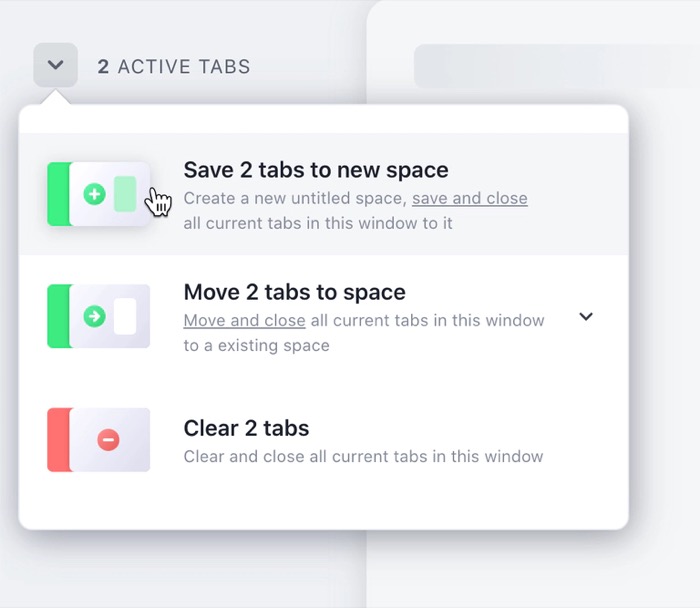
您在右側部分添加的項目位於類別下。 您可以使用預先列出的類別,也可以通過單擊頁面右上角的三點菜單並選擇編輯類別來修改它們。 同樣,您也可以從此菜單創建新組,並向它們添加網站、文本片段、註釋/待辦事項。
- 要保存文章中的文本片段,請突出顯示要保存的文本並右鍵單擊它。
- 將鼠標懸停在菜單中的 tabExtend 上,然後選擇Add selection to group : 將項目添加到現有組,或選擇Close site and save to : 選擇一個類別或創建一個新組。
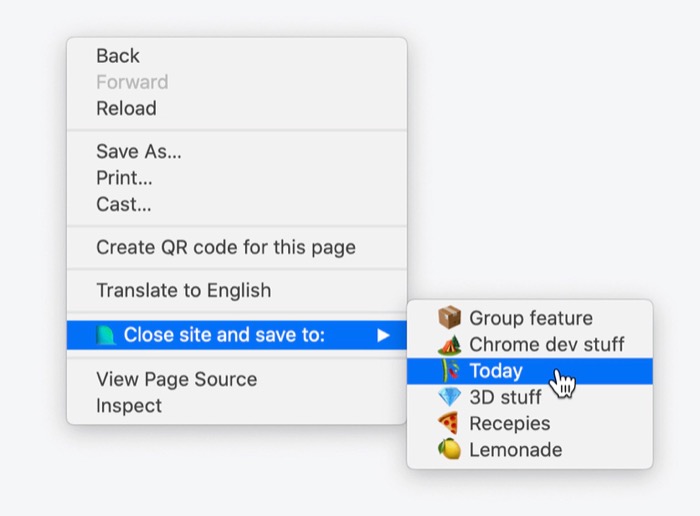
談到創建筆記/待辦事項,使用 tabExtend,您可以使用工具欄輕鬆地將筆記或待辦事項添加到您的組中。
- 將鼠標懸停在要添加註釋/待辦事項的組上,然後單擊組內出現的矩形框。
- 開始輸入您要添加的筆記/待辦事項。
- 默認情況下,它將您的條目保存為註釋。 但是,如果您想將它們變成待辦事項,請單擊底部工具欄中的待辦事項圖標。 從這裡,您還可以更改筆記/待辦事項的背景顏色並添加表情符號。
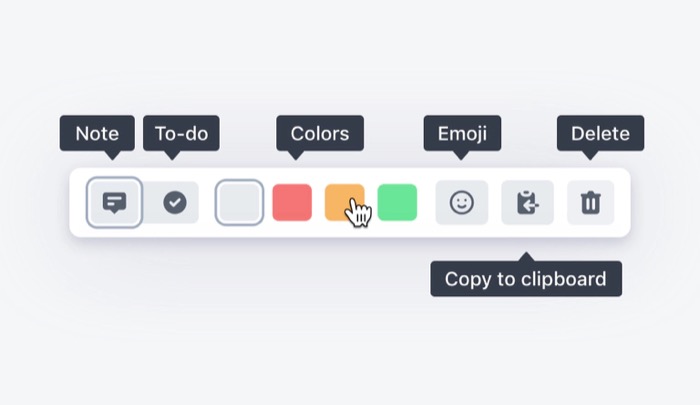
當您開始使用 tabExtend 來管理您的瀏覽器數據並完全依賴它時,您的 tabExtend 空間可能會擠滿網站鏈接、文本片段和註釋/待辦事項。 在某些情況下,這會使從保存的條目中查找項目變得更加困難。 為了解決這個問題,tabExtend 提供了快速搜索功能,讓您可以立即從保存的條目中找到項目。 您可以通過單擊右上角三點菜單旁邊的搜索圖標或使用 command + K 或 windows + K 快捷鍵來訪問搜索。
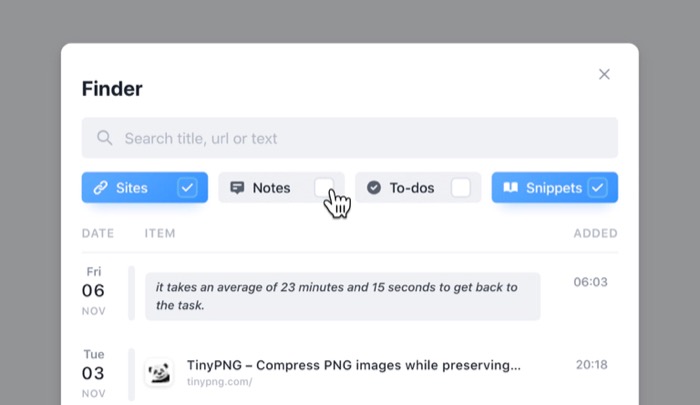
除了功能之外,tabExtend 還允許您更改空間的某些方面。 因此,您可以將表情符號添加到您的群組名稱以便更好地識別,更改群組的位置以根據您的喜好對其進行排序,並調整群組的大小以適應屏幕上的更多群組。 此外,該擴展程序甚至為您提供更改主題、啟用/禁用音效和導出數據的選項。
除了訪問您在計算機上保存的網站和其他項目外,您還可以在移動設備上查看它們。 但是,正如我們已經提到的,該功能受到限制,因為它目前可用作 PWA。
在安卓上
- 打開 Chrome 並訪問 tabExtend。
- 使用您的登錄憑據登錄 tabExtend。
- 單擊共享按鈕並選擇添加到主屏幕。
在 iOS 上
- 打開 Safari 到 Chrome 並訪問 tabExtend。
- 登錄 tabExtend。
- 單擊共享按鈕並選擇添加到主屏幕。
使用 tabExtend 有效管理標籤
由於瀏覽器選項卡管理可能令人生畏,因此有許多選項卡管理擴展/工具有望簡化流程。 但是,這些工具中的大多數本質上是標籤掛起器或書籤解決方案,它們在管理瀏覽器標籤方面並沒有提供太多幫助。
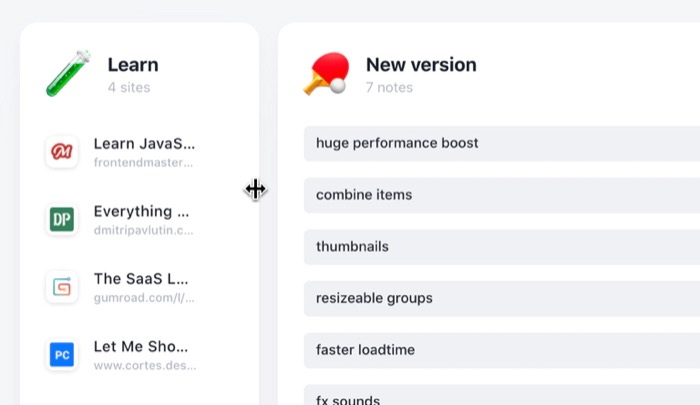
另一方面,tabExtend 採用了完全不同的方法。 這是一個選項卡管理解決方案,可幫助您將選項卡組織到不同的組和類別中。 這樣,您就不會迷失在選項卡漩渦中並立即找到您保存的項目。 它是適用於 Mac 和 Windows 的最佳生產力應用程序之一。
選項卡擴展定價
tabExtend 可作為免費和付費服務使用。 您可以在任何支持的瀏覽器上下載擴展程序並立即開始使用。 它的免費計劃提供對所有功能的訪問,並允許您保存多達 30 項。 但是,如果您想擺脫儲蓄限制,您可以以每月 6 美元(按月計費)或每月 4 美元(按年計費)升級到專業計劃。
如果升級到專業版後對服務不滿意,可以在 30 天內申請全額退款。
獲取標籤擴展
